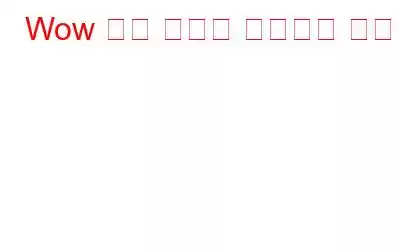많은 플레이어들이 월드 오브 워크래프트(WoW)의 문제에 대해 불평하고 있습니다. 무슨 일이 일어나는지는 WoW가 거의 플레이할 수 없을 정도로 지연된다는 것입니다. 문제가 악화될 수 있지만 걱정하지 마십시오. 일반적으로 해결하는 것은 어렵지 않습니다. 컴퓨터에서 게임을 실행할 수 없는 경우 월드 오브 워크래프트 지연 시간이 발생할 수 있습니다.
월드 오브 워크래프트의 최소 및 권장 요구 사항 목록을 정리했습니다. 월드 오브 워크래프트 지연 문제를 해결하려면 아래에 언급된 문제 해결 단계를 시도하기 전에 하드웨어 요구 사항을 확인하십시오.
최소 요구 사항 권장 요구 사항 운영 체제 Windows 7 64비트 Windows 10 64비트 프로세서Intel Core i5 -760
또는 AMD FX -8100
Intel® Core i7-4770 또는
AMD FX – 8310
그래픽 카드NVIDIA GeForce GTX 560 2GB
또는 AMD Radeon HD 7850 2GB
NVIDIA GeForce GTX 960 4GB
또는 AMD Radeon R9 280
메모리 4GB RAM 8GB RAMWow 지연 문제를 해결하는 방법
방법 1: 모뎀 전원 주기/ 라우터
네트워크 장비(모뎀, 라우터, 둘 다 또는 둘 다의 조합)의 전원을 껐다 켜면 인터넷 연결을 재설정하고 다시 설정하여 WoW 지연 문제를 해결할 수 있습니다. 이를 수행하는 단계는 다음과 같습니다.
1단계: 모뎀과 라우터에 연결된 모든 장치를 끄십시오.
2단계: 플러그를 뽑거나 라우터를 끄십시오. 모뎀과 라우터.
3단계: 모뎀과 라우터를 60초 동안 분리한 상태로 둡니다.
4단계: 모뎀과 라우터를 연결한 후 켜고 잠시 기다립니다. 모뎀의 전면 패널 연결 표시등에 안정적인 연결이 표시될 때까지 완전히 시작됩니다.
5단계: 컴퓨터를 시작하고 부팅이 완료될 때까지 기다립니다.
WOW 서버 지연 문제가 해결되었습니다.
방법 2: 다른 앱 닫기
Netflix, Twitch, Dropbox 및 YouTube는 PC에서 네트워크 대기 시간을 유발할 수 있는 대역폭을 많이 사용하는 앱의 예입니다. 따라서 이러한 앱을 닫고 WoW를 더 빠르게 실행하려면 높은 우선순위로 설정해야 합니다.
1단계: 대역폭을 많이 차지하는 앱을 닫으려면 키보드에서 Ctrl, Shift, Esc 키를 누르세요. 동시에 작업 관리자를 엽니다.
2단계: 대역폭 낭비 프로그램을 마우스 오른쪽 버튼으로 클릭하여 작업을 종료합니다.
단계 3: 대역폭을 요구하는 다른 프로그램에 대해 이 과정을 반복해야 합니다.
4단계: WoW를 높은 우선 순위로 설정하려면 작업 관리자의 세부 정보 탭으로 이동하세요.
5단계: 그런 다음 Wow.exe를 찾아 두 번 클릭합니다. 드롭다운 메뉴에서 우선순위 설정 > 높음을 선택합니다.
WoW 지연 문제가 해결되었는지 확인하세요.
방법 3: 재설정 월드 오브 워크래프트 사용자 인터페이스
WoW 지연 문제를 해결하려면 WoW 사용자 인터페이스를 재설정해 볼 수도 있습니다. 방법은 다음과 같습니다.
1단계: 월드 오브 워크래프트를 완전히 종료합니다.
2단계: 애드온 관리자를 모두 제거하고 설치된 애드온이 없는지 확인하세요.
3단계: Blizzard Battle.net의 옵션 메뉴에서 탐색기에 표시를 선택하세요.
4단계: World of Warcraft 폴더를 열려면 해당 폴더를 두 번 클릭하세요.
5단계: _retail_ 폴더를 두 번 클릭하여 엽니다.
6단계: Cache 폴더 이름을 CacheOld로, Interface를 InterfaceOld로, WTF 폴더 이름을 WTFOld로 바꿉니다.
7단계 : 월드 오브 워크래프트를 다시 실행하여 지연 문제가 해결되었는지 확인하세요.
방법 4: 드라이버 업데이트
드라이버는 모든 운영 체제에서 중요한 부분입니다. 소프트웨어와 하드웨어가 함께 작동하도록 하려면 항상 업데이트된 상태를 유지해야 합니다. 드라이버를 수동으로 업데이트하는 과정은 공식 웹사이트에서 최신 버전을 찾아 다운로드/설치하는 것입니다. 대신 Advanced Driver Updater와 같은 드라이버 업데이트 소프트웨어를 선택할 수 있습니다. 이 앱은 PC에 더 이상 사용되지 않거나 손상되거나 누락된 드라이버가 있는지 확인하고 이를 가장 호환되는 최신 드라이버로 교체합니다. 다음은 PC에 Advanced Driver Updater를 설치하는 단계입니다.
1단계: 아래 제공된 다운로드 버튼을 클릭하여 다운로드를 시작한 다음 컴퓨터에 Advanced Driver Updater를 설치합니다.
2단계: 설치 프로세스가 완료된 후 앱을 실행합니다.
3단계: 화면 중앙에 있는 지금 스캔 시작 버튼을 클릭합니다. 화면.
4단계: 곧 화면에 드라이버 문제 목록이 표시됩니다. 목록에서 네트워크 드라이버를 찾으세요.
5단계: 네트워크 드라이버 문제를 확인한 후 업데이트하려는 결함이 있는 드라이버 옆에 있는 업데이트 아이콘을 클릭하세요.
6단계: 결함이 있는 드라이버 업데이트를 완료한 후 컴퓨터를 다시 시작하여 변경 사항이 적용되었는지 확인하세요.
H에 대한 마지막 말씀 Wow 지연 문제를 해결하려면?
World of Warcraft 지연 문제에 대한 몇 가지 수정 사항은 다음과 같습니다. 바라건대, 이 내용이 여러분에게 유용하고 게임을 즐길 수 있기를 바랍니다. 드라이버 업데이트는 컴퓨터의 작은 문제를 해결하고 WoW 지연 문제를 중지하는 확실한 방법이며, Advanced Driver Updater는 이 작업에 가장 적합한 도구입니다.
Facebook, Instagram, YouTube 등 소셜 미디어에서 우리를 팔로우하세요. . 문의사항이나 제안사항이 있으면 아래 댓글 섹션을 통해 알려주시기 바랍니다. 우리는 해결책을 가지고 당신에게 다시 연락하고 싶습니다. 우리는 기술과 관련된 일반적인 문제에 대한 답변과 함께 팁과 요령을 정기적으로 게시합니다.
읽기: 0